Ce înseamnă căpușele WhatsApp și cum să ascundeți căpușele
01 aprilie 2022 • Depus la: Gestionarea aplicațiilor sociale • Soluții dovedite
Dacă sunteți utilizator WhatsApp, sigur că ați văzut acele mici căpușe. Sunt acești indicatori mici pe care îi puteți vedea mai jos sau lângă fiecare mesaj, inclusiv text, imagini și videoclipuri pe care le trimiteți pe WhatsApp. Spre deosebire de multe alte servicii de mesagerie până în prezent, WhatsApp s-a gândit la ceva unic atunci când a fost vorba de transmiterea stării unui mesaj trimis de utilizatorii săi.
Bifările WhatsApp fac mai mult decât afișarea unui mesaj „trimis”. În schimb, ei vă spun, de asemenea, dacă mesajul pe care l-ați trimis a fost trimis cu succes sau este încă în curs de procesare, dacă mesajul a fost primit de cealaltă parte sau nu și, în final, dacă cealaltă parte sau persoana de contact a citit mesajul trimis sau nu.
Fantastic, corect! Așa cred. Aceste căpușe sunt în orice zi mult mai distractive decât pur și simplu să li se spună „mesaj trimis”.
- Partea 1: Ce înseamnă căpușele WhatsApp? Cum să distingem diferitele căpușe?
- Partea 2: Ascundeți bifările WhatsApp
Ce înseamnă căpușele WhatsApp? Cum să distingem diferitele căpușe?
Câte căpușe există în WhatsApp? Și ce indică aceste căpușe diferite? Ei bine, este ușor să ne dăm seama ce înseamnă căpușele de pe WhatsApp. Să sărim în ea imediat. Există în total 3 tipuri de căpușe WhatsApp.
Dacă vedeți o singură bifă gri WhatsApp, atunci asta ar însemna că mesajul dvs. a fost trimis cu succes celuilalt utilizator, dar el sau ea nu l-a primit încă.
Acum, în loc de bifa unică, dacă vedeți două bifări gri WhatsApp pe mesajul dvs., atunci asta indică faptul că mesajul pe care l-ați trimis a fost primit de celălalt utilizator sau de contact.
Și, în sfârșit, dacă ați vedea că acele două căpușe gri WhatsApp au trecut de la gri la albastru, atunci asta vă spune clar că celălalt utilizator a citit mesajul pe care l-ați trimis. Modul în care vă puteți da seama la ce oră a fost trimis, primit și citit mesajul este să vă uitați la marcajul de timp mic pe care WhatsApp îl arată pe partea laterală a fiecărui mesaj sau sub el.
Iată o captură de ecran cu toate căpușele WhatsApp, în caz că nu ați observat încă.
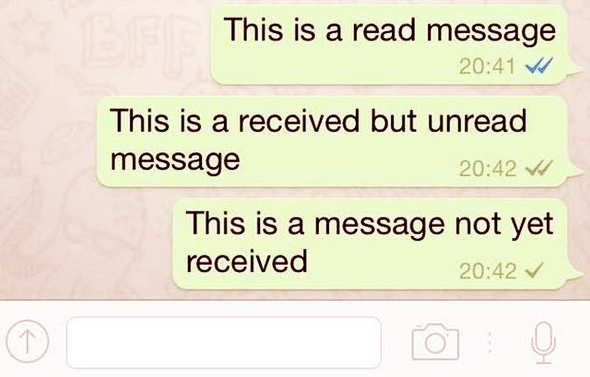
Ascundeți bifoanele WhatsApp
Poate doriți să nu spuneți tuturor că le-ați citit mesajul. Poate, nu vrei să creadă că îi ignori, nu le răspunzi nici măcar după ce le citești mesajul, pentru simplul fapt că ești prea ocupat cu ceva mai important decât să răspunzi la acel mesaj în acel moment.
Cu toții am fost în astfel de situații.
Din fericire, oamenii de la WhatsApp s-au gândit și la astfel de întâmplări și, în cea mai recentă actualizare, au oferit tuturor opțiunea de a dezactiva confirmările de citire. Astăzi, vă vom arăta cum să dezactivați aceste bifări WhatsApp albastre sau chitanțele de citire ale WhatsApp, pentru a împiedica ceilalți de pe WhatsApp să vadă dacă le-ați citit sau nu mesajul.
Tot ceea ce trebuie să faceți este să urmați cu atenție acești pași care au fost prevăzuți mai jos, atât pentru utilizatorii Android, cât și pentru iOS.
Ascundeți WhatsApp Ticks pe Android
Pasul 1 Primul lucru pe care ar trebui să-l faceți este să descărcați cea mai recentă versiune (fișier APK) pentru WhatsApp, de preferință direct de pe site-ul lor.
Pasul 2 Acum, pe telefon, atingeți butonul de meniu și apoi accesați Setări > Securitate > Verificați resurse necunoscute, ceea ce vă va permite să instalați aplicații în afara magazinului și din surse necunoscute.
Pasul 3 Apoi, deschideți fișierul APK pe dispozitivul Android. Aceasta ar trebui să instaleze cea mai recentă versiune WhatsApp.
Pasul 4 Lansați WhatsApp și accesați Setări > Cont > Confidențialitate și debifați „Citiți chitanțe”.
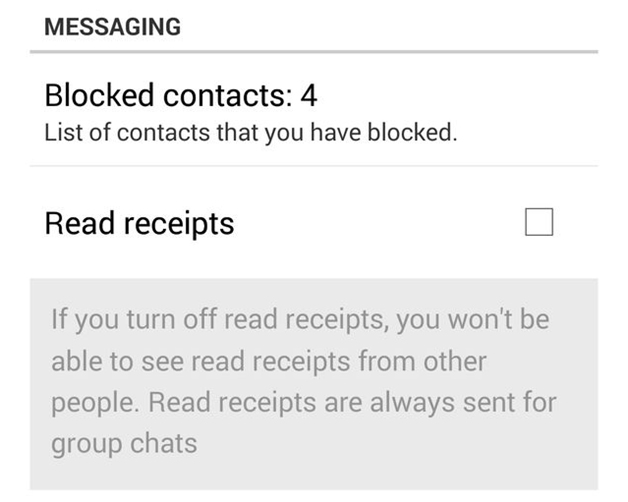
Ascundeți WhatsApp Ticks pe iPhone
Pasul 1 Instalați cea mai recentă versiune de WhatsApp din magazinul de aplicații. Este posibil să trebuiască să faceți o copie de rezervă a chat-urilor în cazul în care decideți să dezinstalați mai întâi și apoi să faceți o nouă instalare a WhatsApp și a celei mai recente versiuni.
Pasul 2 După finalizarea instalării, deschideți WhatsApp și accesați Setări > Cont > Confidențialitate.
Pasul 3 Debifați opțiunea „Citiți chitanțe” de pe următorul ecran (captură de ecran prezentată mai jos).
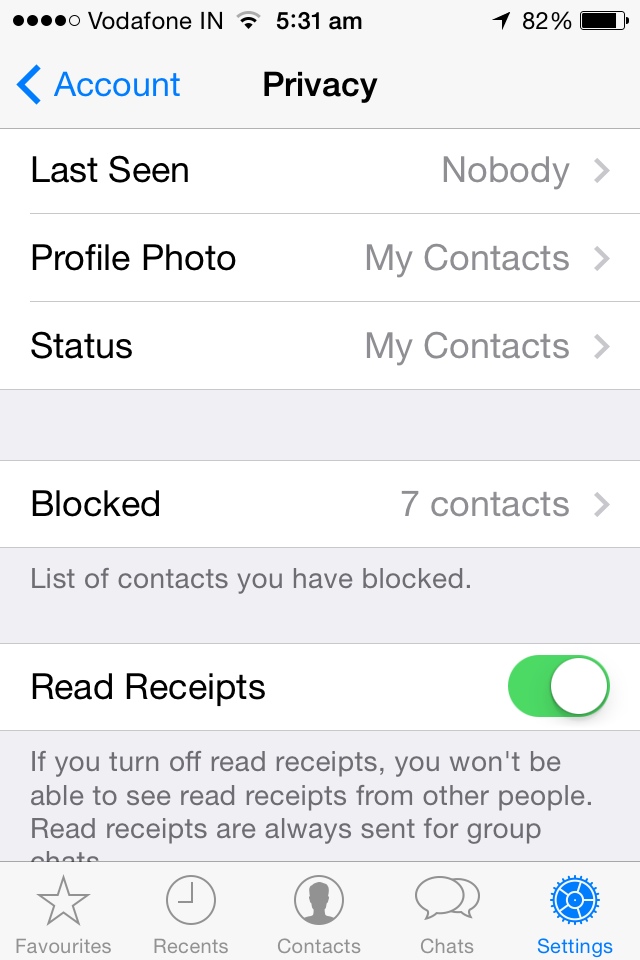
Stai, dar ceea ce văd pe ecranul meu WhatsApp nu sunt aceste căpușe, ci o pictogramă de ceas.
Ei bine, dacă vezi o pictogramă cu ceas lângă mesajul tău pe WhatsApp, nu-ți face griji, deoarece tot ceea ce încearcă să-ți spună este că, deși ai apăsat pe butonul „Trimite”, mesajul nu a părăsit încă dispozitivul tău. . WhatsApp va continua să încerce să o proceseze și să o trimită așa cum a fost prevăzut. Dă-i puțin timp și vei vedea că au început să vină căpușele.
Din nou, iată o privire rapidă asupra a ceea ce înseamnă căpușele și alte câteva pictograme pe care WhatsApp le afișează.
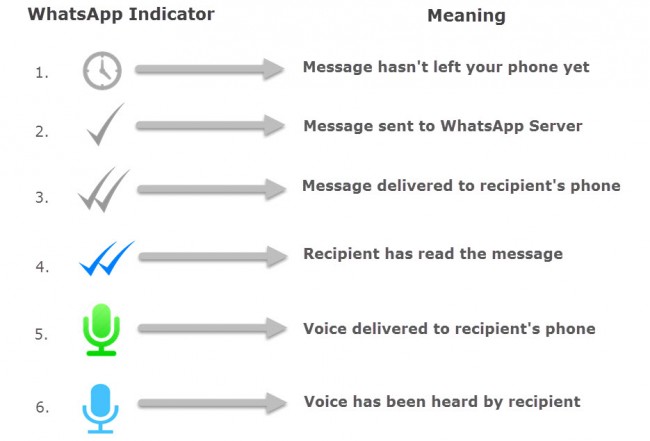
Iată, cu metodele menționate mai sus, acum ați obținut cu succes confidențialitatea pe WhatsApp într-o oarecare măsură. Amintiți-vă doar că, dacă alegeți să nu permiteți altora să vă vadă chitanțele de citire (bifări WhatsApp), atunci nu le veți putea vedea nici pentru persoanele de contact.
Deci, într-un fel, acest lucru funcționează mai mult sau mai puțin ca un compromis și sunt sigur că mulți dintre noi ar prefera să ne putem ascunde chitanțele de citire pe WhatsApp și să scăpăm de căpușele WhatsApp, în loc să ne lăsăm prietenii, colegii de serviciu și familia urmăresc dacă le-am citit mesajele sau nu.
Sperăm că veți folosi și vă veți bucura de acest truc util. Nu uita să-l împărtășești și prietenilor tăi, și ei ar putea căuta așa ceva și vor fi foarte recunoscători pentru ajutorul tău.

Dr.Fone - Backup și restaurare (iOS)
- Oferă o soluție completă pentru copierea de rezervă a mesajelor WhatsApp iOS.
- Faceți backup pentru mesajele iOS pe computer.
- Transferați mesajele Whatsapp pe dispozitivul dvs. iOS sau pe dispozitivul Android.
- Restaurați mesajele WhatsApp pe un dispozitiv iOS sau Android.
- Exportați fotografii și videoclipuri WhatsApp.
- Vizualizați fișierul de rezervă și exportați datele în mod selectiv.
Transfer, backup și restaurare WhatsApp pentru iOS de către Dr.Fone
Sfaturi și trucuri WhatsApp
- 1. Despre WhatsApp
- Alternativă WhatsApp
- Setări WhatsApp
- Schimbați numărul de telefon
- Poza de afișare WhatsApp
- Citiți mesajul grupului WhatsApp
- Ton de apel WhatsApp
- WhatsApp ultima dată văzut
- WhatsApp Ticks
- Cele mai bune mesaje WhatsApp
- Stare WhatsApp
- Widget WhatsApp
- 2. Gestionarea WhatsApp
- WhatsApp pentru PC
- Wallpaper WhatsApp
- Emoticoane WhatsApp
- Probleme WhatsApp
- Spam WhatsApp
- Grup WhatsApp
- WhatsApp nu funcționează
- Gestionați contactele WhatsApp
- Partajați locația WhatsApp
- 3. WhatsApp Spy






James Davis
redactor personal